Taskbar Meters 在工作列顯示CPU、記憶體使用量
電腦的資源有限,儘管再快的CPU、再多的記憶體,也總有被一堆肥大的程式吃光、耗盡的時候。如果你的電腦常常同時執行很多軟體,希望能隨時監控電腦的CPU、記憶體使用量的話,可以安裝Taskbar Meters這個小程式,它可以幫我們在Windows 7桌面下方的工作列上顯示兩個小圖示,用來即時顯示CPU或記憶體的使用量,,
▇ 軟體小檔案 ▇ (錯誤、版本更新回報)
- 軟體名稱:Taskbar Meters
- 軟體版本:1.1
- 軟體語言:英文
- 軟體性質:免費軟體
- 檔案大小:423KB
- 系統支援:Windows 7/8/10
- 官方網站:http://taskbarmeters.codeplex.com/
- 軟體下載:下載
注意!此軟體僅支援Windows 7 以上版本的作業系統,使用方法很簡單,解壓縮後執行它就可以了。
使用方法:
第1步 將Taskbar Meters軟體下載回來並解壓縮之後,資料夾中有兩個程式,「TaskbarCpuMeter.exe」是用來監控CPU使用情形的程式,「TaskbarMemoryMeter.exe」是用來監控記憶體使用情形的程式。直接按兩下執行這兩個程式後,他們會自動在桌面下方的工作列上顯示兩個可以即時更新的小圖示。
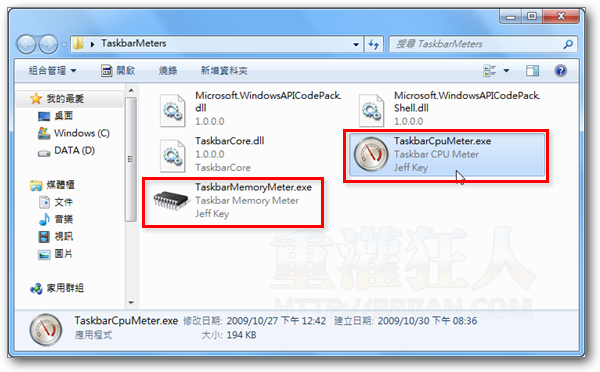
第2步 執行軟體之後,會先出現一個調整更新頻率與顯示色彩的視窗,請依照你自己的使用需求自行調整。調整好之後,請按一下右上方的「_」將視窗縮到最小即可。
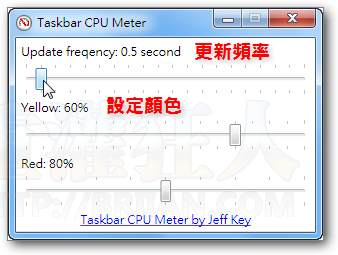
第3步 如圖,桌面下方的工作列會出現兩個小圖示,分別用來顯示即時的CPU、記憶體使用量。
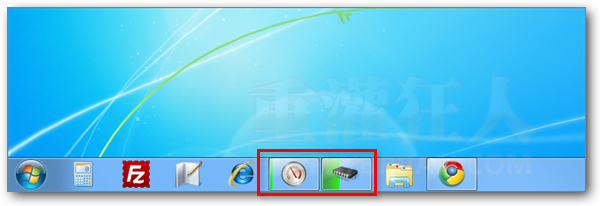
第4步 當你覺得CPU或記憶體佔用狀況有異常的時候,可以在Taskbar Meters圖示上按右鍵,再點選「OpenTask Manager」開啟Windows內建的「工作管理員」視窗,或者按「Open Resource Monitor」開啟系統內建的「資源監視器」視窗,來檢查哪些程式佔用太多資源。
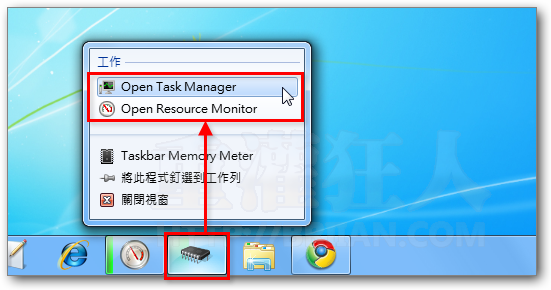
第5步 按「Open Resource Monitor」開啟「資源監視器」視窗之後,可以在視窗中看到完整詳盡的CPU、記憶體、磁碟機與網路流量的使用情形。

這個網站已被大陸政府 block 了! 我在大陸上不到來這裏.
是喔,那就沒辦法囉。
我已幫手上傳到xun6了~
http://www.xun6.net/file/7b7394b31/TaskbarMeters.zip.html
另一上傳點:115
http://u.115.com/file/f23e60d22a
請不要拿XP或2003來跟7比較
7的上一代是Vista
拿2009年的系統跟2001年的系統比
不覺得很不公平嗎
吃的資源本來就是越新越兇
硬體也是越新越強阿
請問狂人!如果win 7不支援AERO,怎麼辦?
還有,我新建一個帳戶之後,下面得工作列都沒有圖示,也不能自己釘選
就我而言
Win7這新工具列常用視窗或軟體開議開也絕對排不到最右邊
拿來放這個倒是不錯
不過….
這一個程式就佔了15~20mb左右的記憶體
兩個就共佔30~40…..
IT 界流傳此一說法… 這是大家一致的共識
Windows 要用,最好等 SP1 出來後再用,比較穩
SP1 之前,都像是在當白老鼠… XD
確實… 跟 2003 XP 相比,Windows 7 有吃比較兇…
甚至最近 AYO阿佑 發現,Windows 7 蠻容易被攻擊的…
(這不是空穴來風…AYO阿佑 使用專業的IDS軟體 掃描整個網段的結果…)
也許…Windows 7 太新…漏洞還很多吧!!
加強監控…是明智選擇..
以上 AYO 阿佑